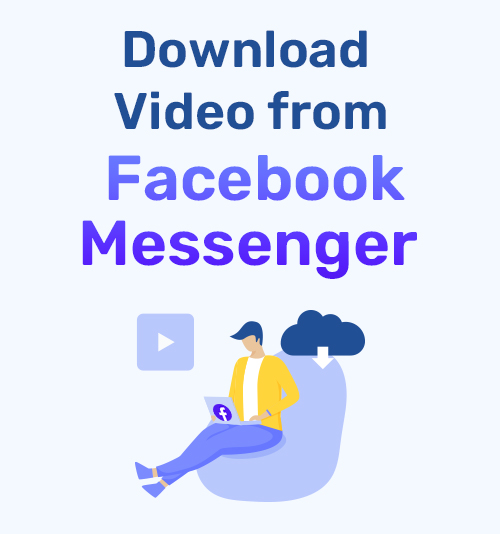
Facebook Messenger ist ein beliebter Instant-Messaging-Dienst. Viele Benutzer verwenden es, um Videos an die Person oder Gruppe zu senden, ohne einen Cent auszugeben. Auf jeden Fall erhalten Sie Hunderte von Videos im Messenger.
Haben Sie jemals wollte Videos von Facebook Messenger speichern?
Mit Messenger können Sie Videos speichern, wenn sie über Ihre Freunde gesendet werden. Sie können die freigegebenen Videos jedoch nicht direkt herunterladen. Ist es möglich, alle Videos vom Messenger herunterzuladen?
In diesem Beitrag werde ich einen umfassenden Leitfaden zu So laden Sie Schritt für Schritt ein Video vom Facebook Messenger herunter. Sie können ihm folgen und Facebook Messenger-Videos ganz einfach auf Ihr Android, iPhone oder Ihren Computer herunterladen.
Lass uns eintauchen.
Teil 1. Video vom Facebook Messenger auf den Computer herunterladen
Die Nachrichten, die Sie über die Facebook Messenger-App erhalten haben, sind mit der Webversion synchronisiert und umgekehrt. Daher können Sie auch Videos von Facebook Messenger auf den Computer herunterladen.
Wie erreicht man das? Hier nehme ich ein Beispiel von So speichern Sie ein Video von Facebook Messenger auf dem PC.
- Bitte melden Sie sich zunächst im Browser in Ihrem Facebook-Konto an. Dann finden Sie den Messenger in der oberen rechten Ecke. Gehen Sie die Liste durch und suchen Sie das Video, das Sie herunterladen möchten.
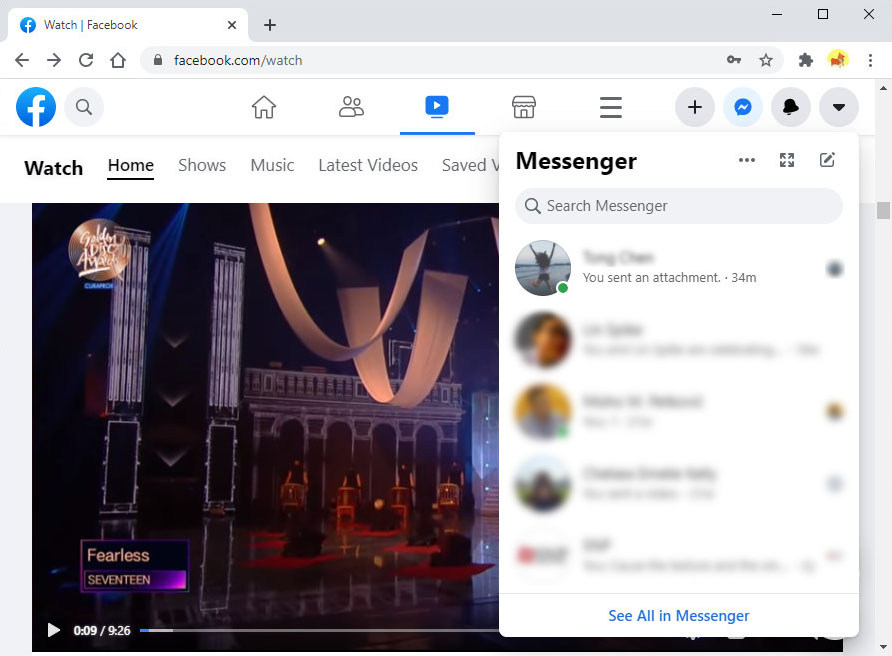
- Klicken Sie auf das gewünschte Video, um es auf der Seite zu öffnen. Wenn das Video aus der lokalen Datei deines Freundes hochgeladen wurde, findest du oben rechts ein Download-Symbol. Klicken Sie darauf und Sie können das Video direkt von Facebook Messenger auf Ihren Computer herunterladen.
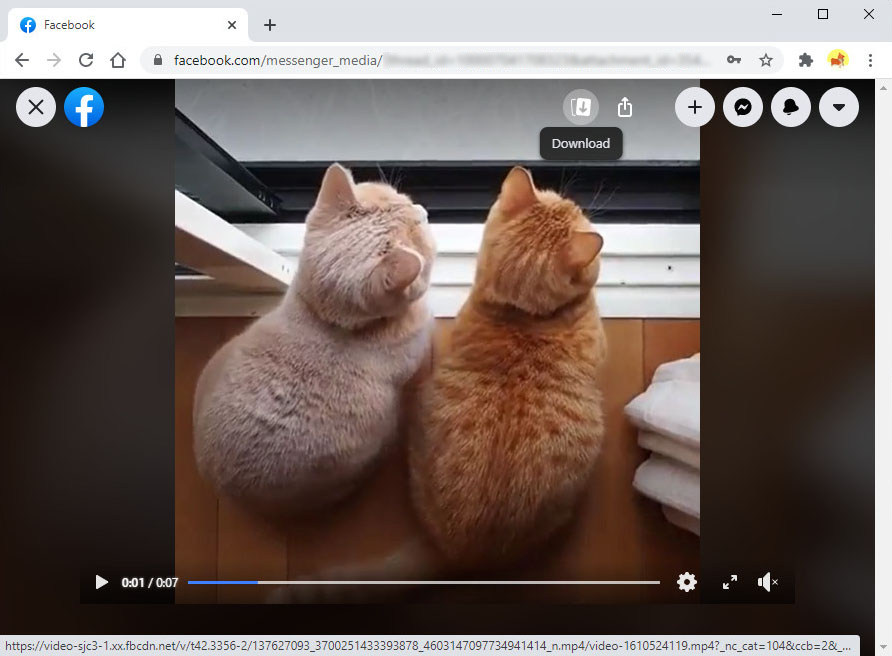
- If Das Video wird von einem anderen Beitrag weitergeleitet, Sie können es jedoch nur mit Hilfe eines Facebook-Video-Downloaders speichern. Hier möchte ich empfehlen AmoyShare Facebook-Video-Downloader.
- Suchen Sie das Video, das Sie im Messenger aufnehmen möchten. Klicken Sie dann auf die Video-URL, um sie in einem neuen Tab zu öffnen.
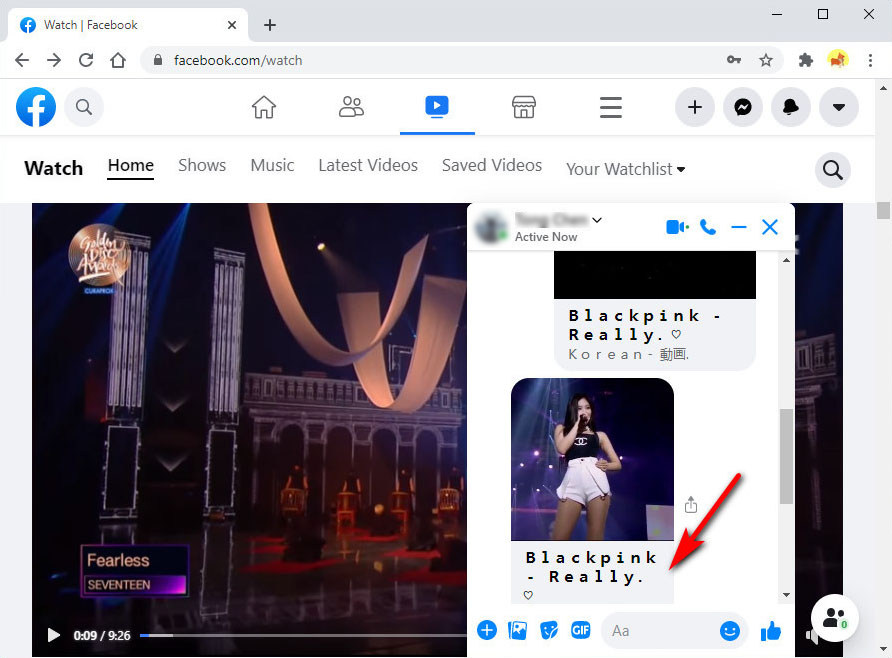
- Auf der neuen Registerkarte können Sie sich das gewünschte Facebook-Video ansehen. Klicken Sie nun auf das Drei-Punkte-Symbol in der oberen rechten Ecke dieses Videos und wählen Sie die Option Link kopieren.
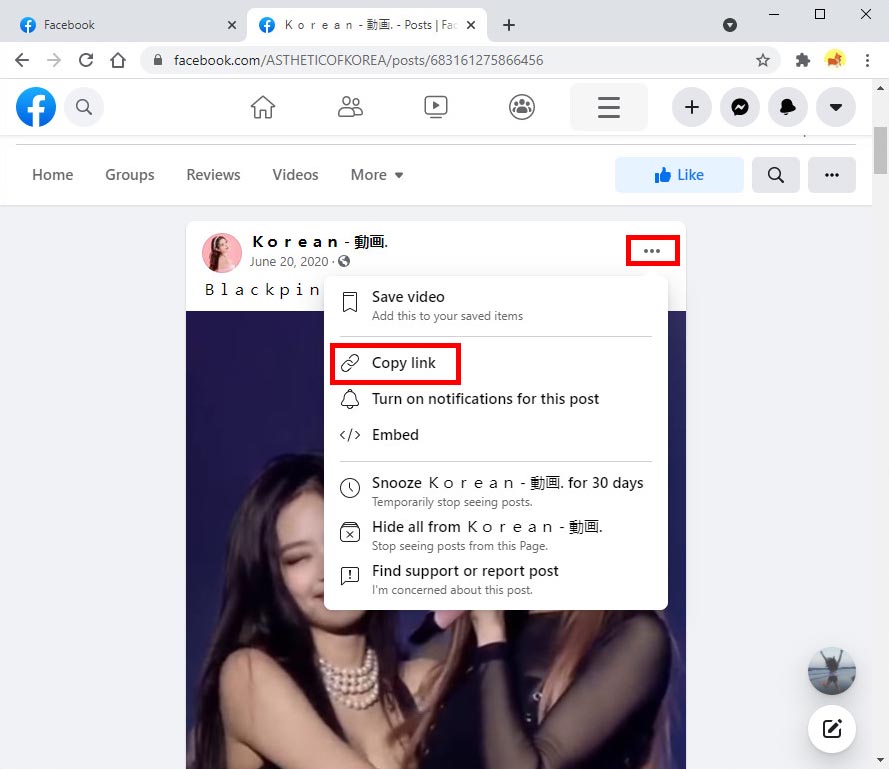
- Gehen Sie zu AmoyShare Facebook-Video-Downloader, fügen Sie die Video-URL in die Suchleiste ein und klicken Sie dann auf das Suchsymbol. AmoyShare lädt das Video innerhalb weniger Sekunden. Jetzt können Sie auf das MP4-Symbol klicken, um FB-Videos auf Ihrem Computer zu speichern.
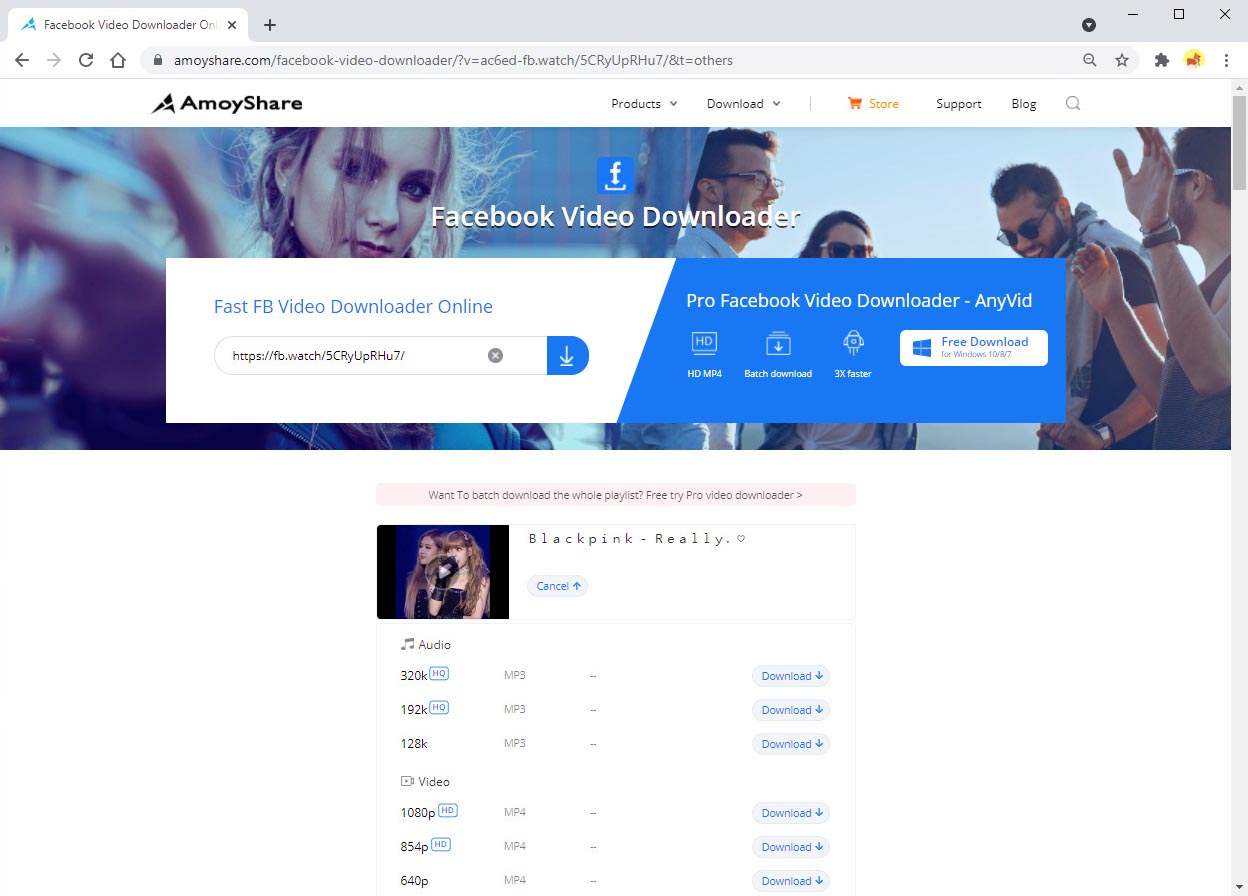
AmoyShare Facebook-Video-Downloader hilft Ihnen, Videos von über 1,000 Websites wie Facebook, YouTube, Twitter usw. herunterzuladen. Außerdem können Sie sowohl MP4-Videos als auch MP3-Audio direkt herunterladen. Am wichtigsten ist, dass es 100% sicher und werbefrei ist. Mach es jetzt!
Teil 2. Laden Sie Videos von Facebook Messenger auf Android herunter
Die Videos, die Sie auf Facebook Messenger erhalten haben, können von Ihren Freunden hochgeladen oder geteilt werden. Für den ersten kannst du sie direkt mit dem Gespeichert-Symbol in der Messenger-App herunterladen. Für letzteres können Sie sie mit Hilfe des herunterladen AnyVid Video-Downloader.
AnyVid Video Downloader ist eine sichere und werbefreie App, mit der Sie Videos von Facebook, YouTube, Twitter und anderen über 1,000 Websites schnell herunterladen können. Es bietet verschiedene Auflösungen zur Auswahl, darunter 1080p, 720p, 480p, 360p. Außerdem kannst du Videos in MP3 herunterladen 320kbps, 192kbps und 128kbps ebenfalls. Jetzt installieren!
AnyVid
Laden Sie ein Video von über 1,000 Websites herunter
- für Windows 10
- für Mac OS X 14+
- für Android
Jetzt lass es mich dir zeigen So speichern Sie ein Video von Facebook Messenger auf Android.
- Führen Sie Facebook Messenger aus, gehen Sie zu der Konversation mit den Videos, die Sie herunterladen möchten.
- Wenn das Video ohne Text kommt, wird es von Ihrem Freund hochgeladen und Sie können es direkt speichern. (Wenn das Video von Facebook oder anderen Streaming-Sites weitergeleitet wird, fahren Sie bitte mit Schritt 4 fort.)
- Drücke lange auf das Video, dann erscheint ein Einstellungsmenü am unteren Bildschirmrand, wenn die Emoji-Leiste über dem Video erscheint. Sie können das Symbol "Video speichern" sehen, darauf tippen und das Facebook Messenger-Video im Handumdrehen direkt auf Ihrem Android oder iPhone speichern.
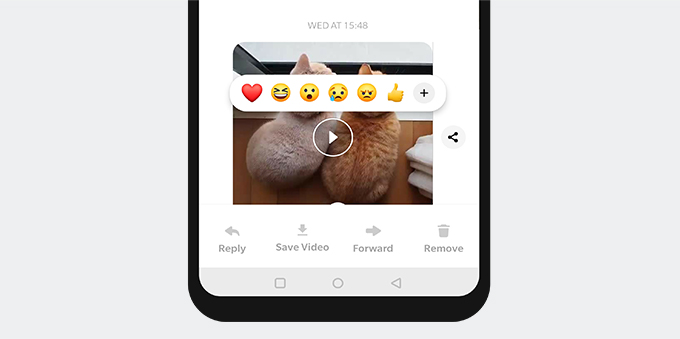
- Wenn das Video mit einem Link geliefert wird oder Sie das Speichern-Symbol nach langem Drücken des Videos nicht finden können, müssen Sie sich auf die AnyVid Video Downloader um die Aufgabe abzuschließen.
- Suchen Sie das Video, das Sie im Messenger herunterladen möchten, und tippen Sie auf den Videolink im unteren Teil (nicht auf das Video, sondern auf den LINK). Es führt Sie zum Originalvideo.
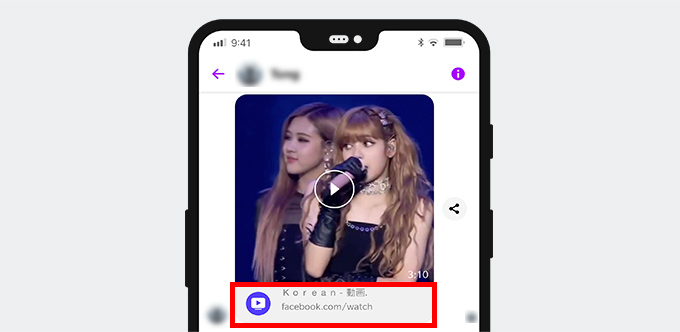
- Tippen Sie auf das Drei-Punkte-Symbol in der oberen rechten Ecke dieses Videos und wählen Sie die Option Link kopieren.
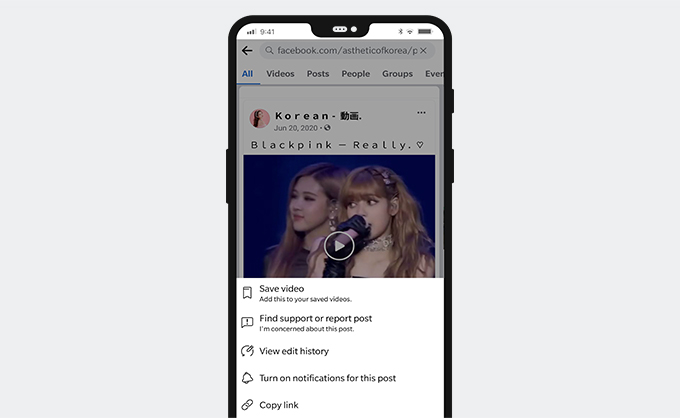
- Wechseln Sie zu AnyVid-Downloader und fügen Sie den FB-Videolink in das Suchfeld ein. Tippen Sie dann auf das Suchsymbol.
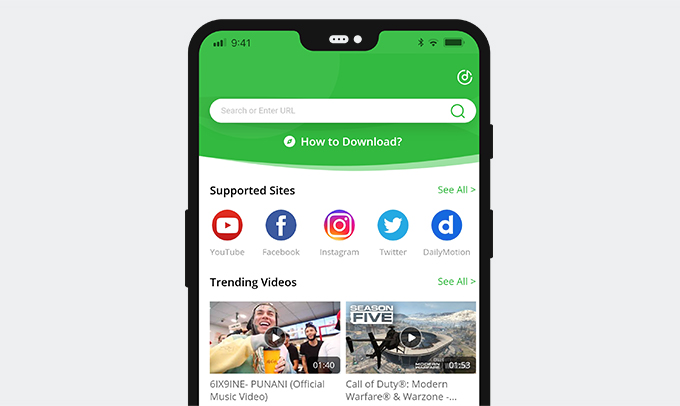
- AnyVid lädt das Ergebnis sofort. Jetzt können Sie auf die MP4-Schaltfläche tippen, um dieses Video von Facebook Messenger auf Android zu speichern. Sie können auch auf das Symbol Mehr tippen, um weitere Auflösungsoptionen zu erhalten.
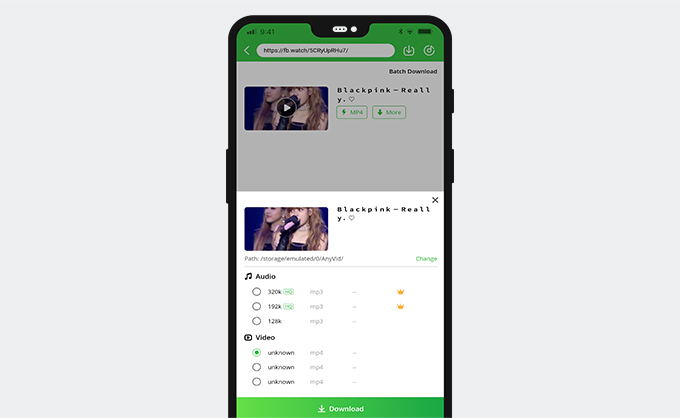
Teil 3. Laden Sie Videos von Facebook Messenger auf das iPhone herunter
Wenn Sie hat ein freigegebenes Video auf Facebook Messenger auf Ihrem iPhone erhaltenIm Folgenden finden Sie die Schritte zum Speichern der Videos auf der Kamerarolle. Bevor wir beginnen, stellen Sie jedoch sicher, dass Sie den Dateimanager "Documents by Readdle" aus dem App Store installiert haben. Es hilft sehr, wenn es darum geht, Videos von einer Website herunterzuladen.
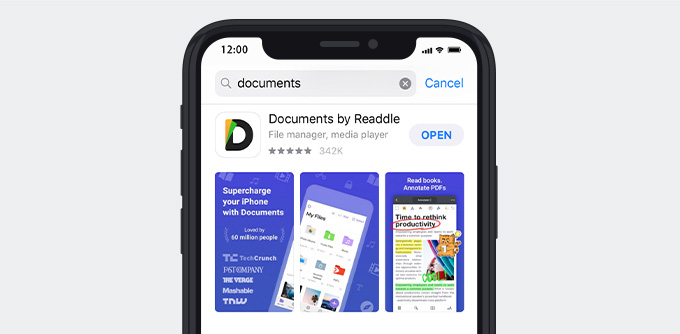
So laden Sie Videos von Facebook Messenger herunter zum iPhone? Hier ist die Bedienungsanleitung.
- Führen Sie Facebook Messenger auf Ihrem iPhone aus und suchen Sie das Video, das Sie herunterladen möchten.
- Auch hier: Wenn das Video vom Gerät Ihres Freundes gesendet wird, können Sie es direkt herunterladen. Tippen und halten Sie das Video, anstatt es abzuspielen. Dann können Sie mehrere Optionen sehen, die unter dem Video angezeigt werden. Tippen Sie auf die Option Speichern und Sie können das Video in kürzester Zeit auf Ihre Kamerarolle herunterladen.
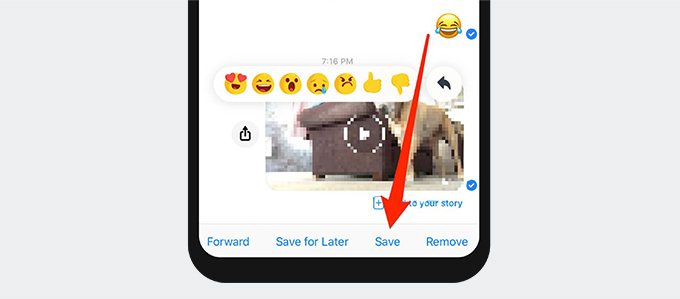
- Wenn das Video von Facebook geteilt wird, tippe bitte auf den Link unter dem Video.
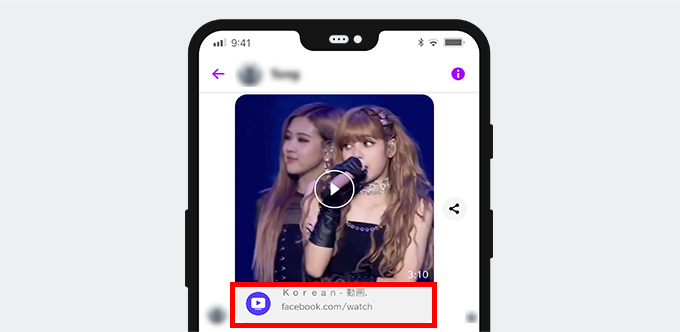
- Jetzt wird das Video in der Facebook-App angezeigt. Drücken Sie auf das Drei-Punkte-Symbol in der oberen rechten Ecke dieses Videos und wählen Sie weiter den Link Kopieren. (Ähnliche Schritte für ein Video, das von einer anderen Streaming-Site geteilt wird.)
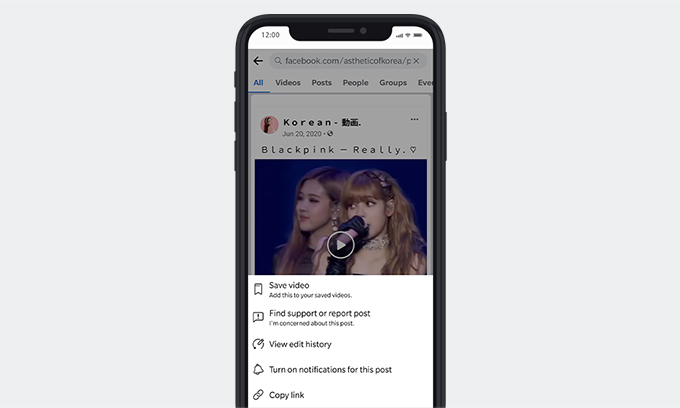
- Wechseln Sie zu Dokumenten per Readdle und öffnen Sie den integrierten Explorer in der unteren rechten Ecke. Dann besuchen Sie die Website AmoyShare Facebook-Video-Downloader.
- Fügen Sie anschließend den Videolink in die Suchleiste des Facebook-Downloaders ein. Tippen Sie in der Nähe auf das Suchsymbol. AmoyShare Facebook Video Downloader lädt das FB-Video sofort.
- Sie können auf die Schaltfläche Herunterladen klicken und eine Videoqualität auswählen, um ein Video von Facebook Messenger auf dem iPhone zu speichern.
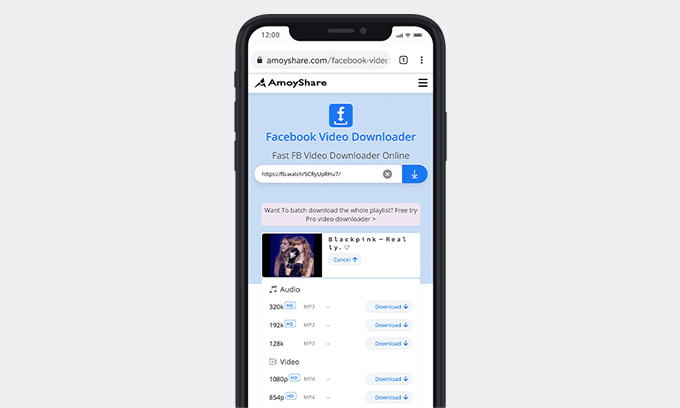
Fazit
Zusammenfassend lässt sich sagen, dass Sie wahrscheinlich zwei Arten von Videos im Facebook Messenger erhalten. Eine wird von Ihren Freunden hochgeladen, während die andere aus dem Internet weitergeleitet wird. Für erstere können Sie sie direkt mit dem Speichersymbol im Messenger herunterladen.
Für letzteres müssen Sie sich jedoch auf AnyVid Downloader oder AmoyShare Facebook Video Downloader verlassen, um das Video von Facebook Messenger zu speichern.
AnyVid-Downloader ist leistungsstark beim Herunterladen von Videos von Facebook und vielen anderen Websites. Und der Download-Prozess ist unkompliziert. Klicken Sie im Messenger auf den Videolink und Sie können ihn auf Facebook oder im Browser öffnen. Kopieren Sie dann den Link und fügen Sie ihn in die Suchleiste von AnyVid ein. AnyVid hilft Ihnen dabei, Facebook Messenger-Videos in einem Rutsch herunterzuladen.
Wenn Sie Videos von Facebook Messenger online herunterladen möchten, AmoyShare Facebook Video Downloader kommt in handliches.
Probieren Sie es jetzt aus!
AnyVid
Laden Sie ein Video von über 1,000 Websites herunter
- für Windows 10
- für Mac OS X 14+
- für Android
Häufigste Fragen
Wie speichere ich ein Video von Facebook Messenger auf meinem Computer?
1. Melden Sie sich in einem Browser bei Ihrem Facebook-Konto an und suchen Sie das Video, das Sie im Messenger herunterladen möchten. Klicken Sie dann auf das Video-Thumbnail, um es abzuspielen.2. Sie finden das Download-Symbol in der oberen rechten Ecke des Bildschirms auf der Videoseite. Klicken Sie darauf, um die Videos von Facebook Messenger auf Ihrem Computer zu speichern.3. Wenn das Download-Symbol nicht angezeigt wird, kopieren Sie den Videolink aus der Adressleiste.4. Gehen Sie zu AmoyShare Facebook-Video-Downloader r und fügen Sie den Videolink in die Suchleiste ein. Klicken Sie dann auf das Suchsymbol.5. Das Suchergebnis wird im Handumdrehen angezeigt. Drücken Sie nun die MP4-Taste, um das Video von Facebook Messenger auf Ihren Computer herunterzuladen.
Wie lade ich ein Video von Facebook Messenger mit hoher Qualität herunter?
1. Suchen Sie im Facebook Messenger nach dem Video, das Sie herunterladen möchten. Tippen Sie auf den Link, um das Originalvideo auf Facebook oder im Browser zu öffnen.2. Kopieren Sie den Videolink.3. Führen AnyVid Video-Downloader r und fügen Sie den Videolink ein, um die Suche zu starten.4. Klicken Sie auf das Download-Symbol und wählen Sie eine HD-Option. Jetzt können Sie Videos von Facebook Messenger in hoher Qualität herunterladen.
Möglicherweise interessieren Sie sich auch für diese Themen
- Video von einer beliebigen Website herunterladen
- Twitter Video herunterladen
- Mac-Video-Downloader
- 4K Video herunterladen
- Online Video Downloader
- Streaming-Dienste
- Instagram herunterladen
- KeepVid herunterladen
- Vimeo herunterladen
- Reddit Video herunterladen
- TikTok herunterladen
- Dailymotion herunterladen
- Tumblr herunterladen
- Anime-Finder
- YouTube Video herunterladen